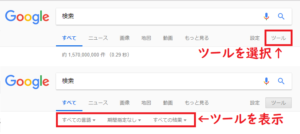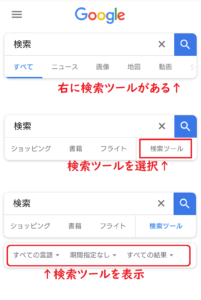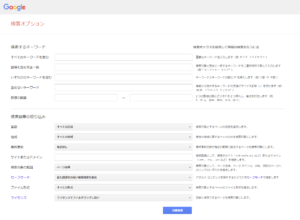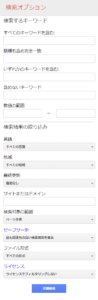Google検索の便利な検索方法3選!シンプルな検索から詳細な検索方法まで
![]()
日常的にGoogle検索をするのに、どうもうまく検索できていないような気がするあなたのために、便利な検索方法をまとめました。高度な検索方法は記載していません。簡単に使えて便利そうなものに限定しています。
- Googleの検索で欲しい情報が見つからない
- うまく検索が使いこなせていない気がする
そんなあなたに、大きく分けて3つの方法で検索を使いこなせるような情報を提供します。
- 通常の検索を便利にする検索方法
- 検索後に結果を絞り込む方法
- 実は詳細な検索用のページが!?
スポンサーリンク
もくじ
1. 便利な検索ワードの記述方法
使用頻度が高く便利な検索方法に限定しています。
検索例は、Google検索に実際に記載する文字列のことです。
WORD1やWORD2は好きな文字列を記入してください。
異なる複数の語句を検索するときには半角スペースで区切ってください。
- 検索ワードの間にスペースがある場合、通常「半角スペース」を使用する。
| 検索方法 | 検索例 | 簡単な説明 |
| 1語で検索 | WORD1 | 「WORD1」を含むページをを検索 |
| 完全一致 | “WORD1がWORD2である” | 「WORD1がWORD2である」と完全一致する文字を含むページを検索 文章を検索したい時に使ったり、キーワードを完全一致させたい時に使う。 |
| ワイルドカード | “WORD1*WORD2” | 「WORD1」と「WORD2」の間の文字がなんでも良い 完全一致で思い出せない文字がある時に使うことが多い |
| 複数語で検索 | WORD1 WORD2 | 「WORD1」と「WORD2」を含むページを検索 |
| 特定の語句を除外 | WORD1 -WORD2 | 「WORD1」を含んで「WORD2」を含まないページを検索 |
| 特定サイト内を検索 | WORD1 site:chiebukuro.yahoo.co.jp | 「Yahoo!知恵袋」で「WORD1」を検索 サイト内で検索できない時に使う |
| 特定ドメイン内を検索 | WORD1 site:.ac.jp | 「高校や大学のサイト」で「WORD1」を検索 |
| 特定サイトを除外 | WORD1 -site:chiebukuro.yahoo.co.jp | 「Yahoo!知恵袋」を除外し「WORD1」を検索 飲食店の検索で食べログを除外したいという時に使う |
| 関連サイトを検索 | related:chiebukuro.yahoo.co.jp | 「Yahoo!知恵袋」と関連するサイトを検索 似たようなサイトを探したい時に使う |
| キャッシュを表示 | cache:https://chiebukuro.yahoo.co.jp | Googleにキャッシュされた「Yahoo!知恵袋」を表示 見つからないページの内容を確認できるかもしれない |
便利な検索キーワード
検索のキーワードは、少し特殊な意味合いを持って検索してくれるものが多数あります。
そんな中から便利なものをピックアップしました。
| 検索方法 | 検索例 | 簡単な説明 |
| ○○ とは | テレビ とは | 語句の意味を表示 |
| ○○ドル | 10ドル | 日本円でいくらかが分かる ドル以外にも各国の通貨を記入できる |
| 〇〇から△△ | 新宿から渋谷 渋谷から東京タワー 現在地からスカイツリー |
ある場所からある場所へのルートや交通手段を表示 |
| 計算式 | (100 * 3) + 51 | 電卓で計算した結果を表示 |
2. 検索ツールで言語・期間等をフィルタ
Google検索をした後で、検索結果に対してさらに詳細な絞り込みを行うことが可能です。
次の設定を変更しましょう。
- 言語(すべての言語・日本語など)
- 期間(1時間以内・1ヶ月以内など)
- すべての結果・完全一致
検索すると古い情報ばかりで、新しい情報が知りたいというときがありませんか。例えば、24時間以内や1週間以内といった期間を限定した検索結果を表示できます。
- PC:検索 > ツール > 言語・期間等を変更
- スマホ:検索 > 検索ツール > 言語・期間等を変更
3. Google検索の詳細検索
「Google検索の詳細検索」で、細かい検索条件を指定して検索することができます。
検索可能な内容は次のものです。
検索するキーワード
- すべてのキーワードを含む
- 語順も含め完全一致
- いずれかのキーワードを含む
- 含めないキーワード
- 数値の範囲
検索結果の絞り込み
- 言語
- 地域
- 最終更新
- サイトまたはドメイン
- 検索対象の範囲
- セーフサーチ
- ファイル形式
- ライセンス
最初の方に説明した検索方法を1つずつ設定して検索可能になります。
欲しい情報が検索できない時には非常に便利です。
まとめ
Google検索は非常にシンプルに1行のテキストで検索するようにできています。しかし、シンプルではない検索がしたくなった時には他にどんなことができるのかが分からなくてお手上げになりがちです。
そんなときは、「検索方法を覚えて使いこなす」か「詳細検索などの検索方法」を使って検索を使いこなせるようになると、欲しい情報が手に入りやすくなりますよ!